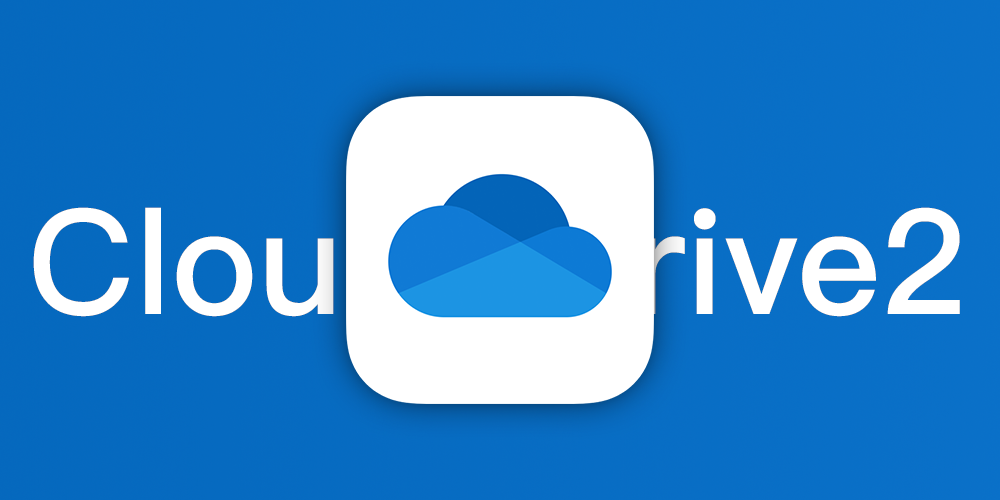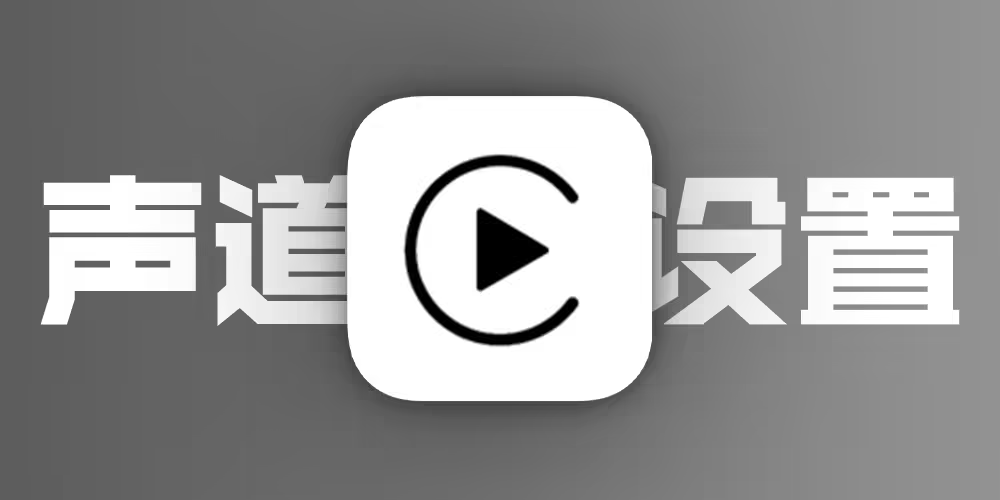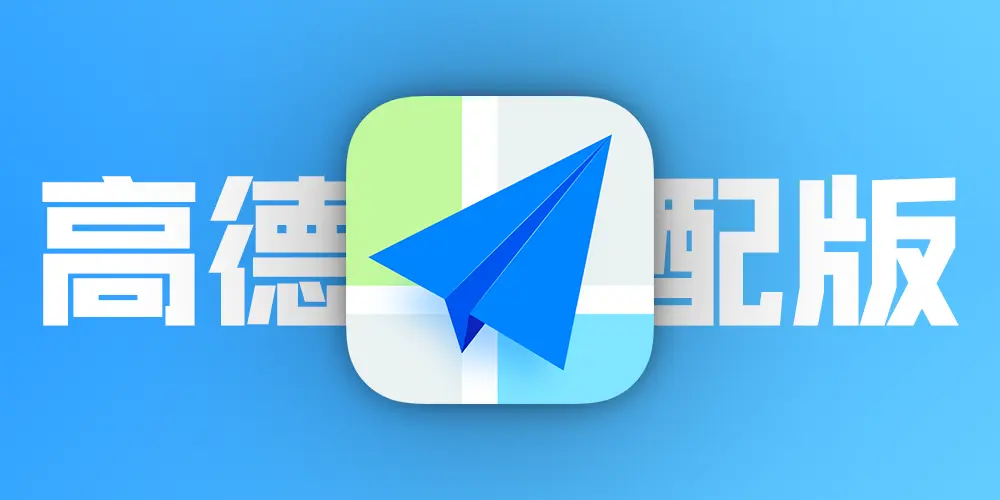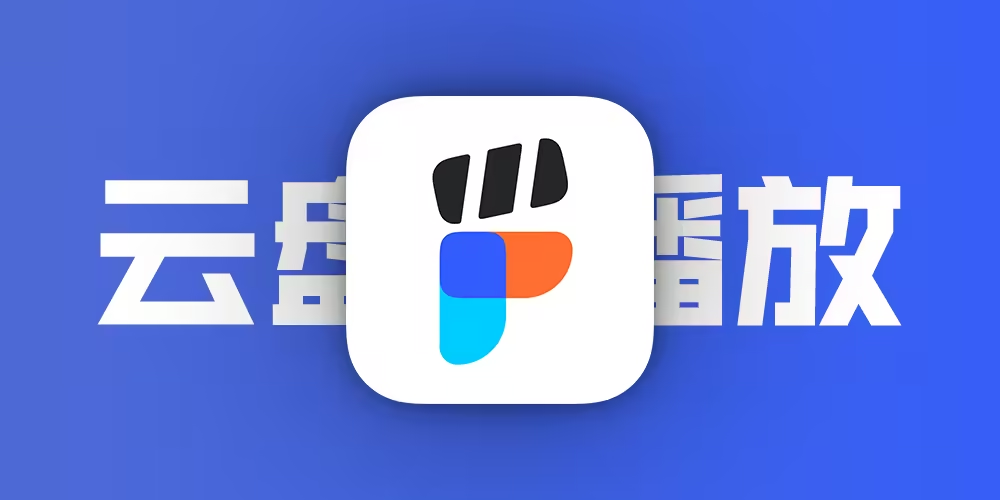
网易Filmly已上线WebDAV功能,支持iOS/安卓/TV端
作为肥佬的我,不知道小伙伴们平时都有什么休闲娱乐的方式?
是宅家备着空调+快乐水刷短视频玩游戏,还是和亲友外出旅游走遍大好河山?
大兵选择「看剧」,理由相当简单,看剧不分时间地点,关键也没啥成本支出。
而且看剧设备多种多样,投影仪、电脑、平板以及手机都能看,主打一个灵活。
对于大多数玩NAS的朋友来说,影音需求通常是首要考虑的,为了获得良好的影音体验,配备一款优秀的影音播放工具也是基本操作。
目前阿里云开始对“第三方应用权益”进行收费,网易媒体库播放器应用“网易 Filmly”现已上线 WebDAV 功能,方便用户添加更多接入方式。
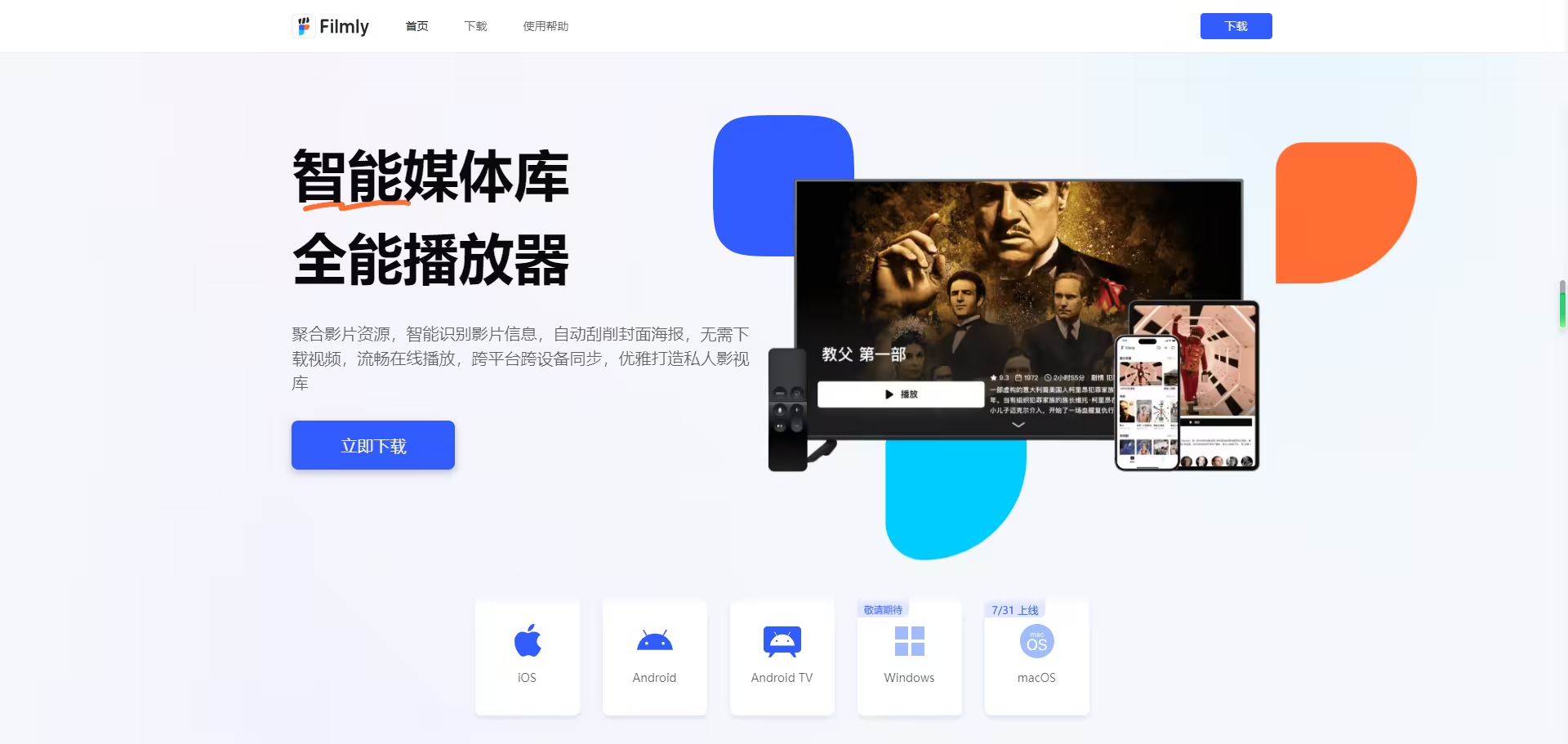
网易 Filmly V1.3.0 更新内容
1、新增令人期待的 WebDAV 功能,连接 WebDAV 随时随地畅享海量高品质影片
2、优化网盘刮削机制,提升刮削稳定性
3、优化首页刮削提示,资源数量和任务状态展示更清晰
4、修复外挂字幕失效问题
5、修复部分兼容性问题
那问题来了,我们改如何在本地部署alist网盘呢?接下来就跟着大兵一起,在Windows端部署alist
下载 Alist
1、在GitHub下载Alist压缩包,可根据自己的系统选择32位或者64位压缩包进行下载。
点击下载:https://github.com/alist-org/alist
| 软件包名称 | 对应系统版本 |
|---|---|
| alist-windows-386.zip | Windows 32 位系统 |
| alist-windows-amd64.zip | Windows 64位系统 |
| alist-windows-amd64-upx.zip | Windows 64位系统(upx压缩) |
| alist-windows-arm64.zip | Windows arm64架构系统 |
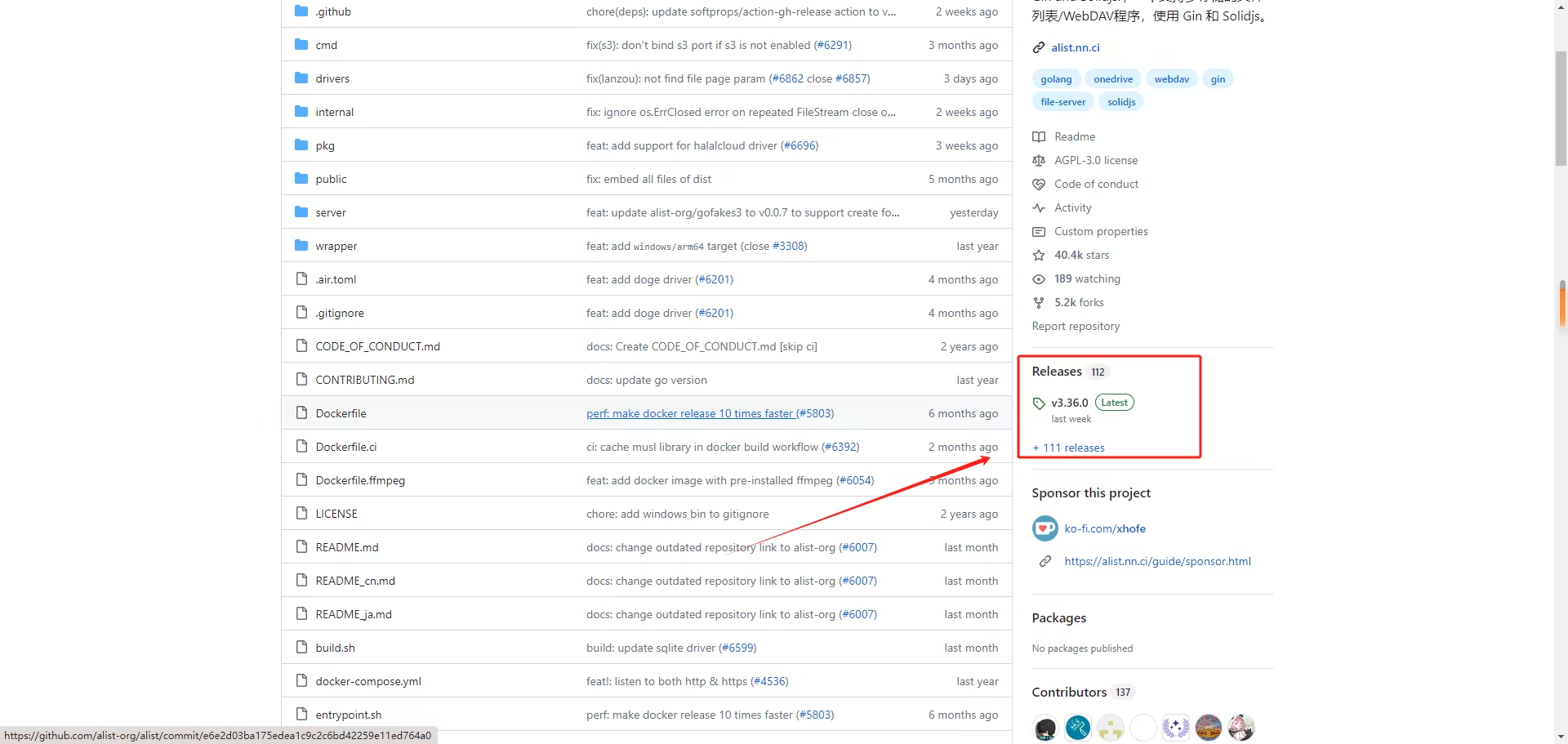
点击Releases,进入下载页面
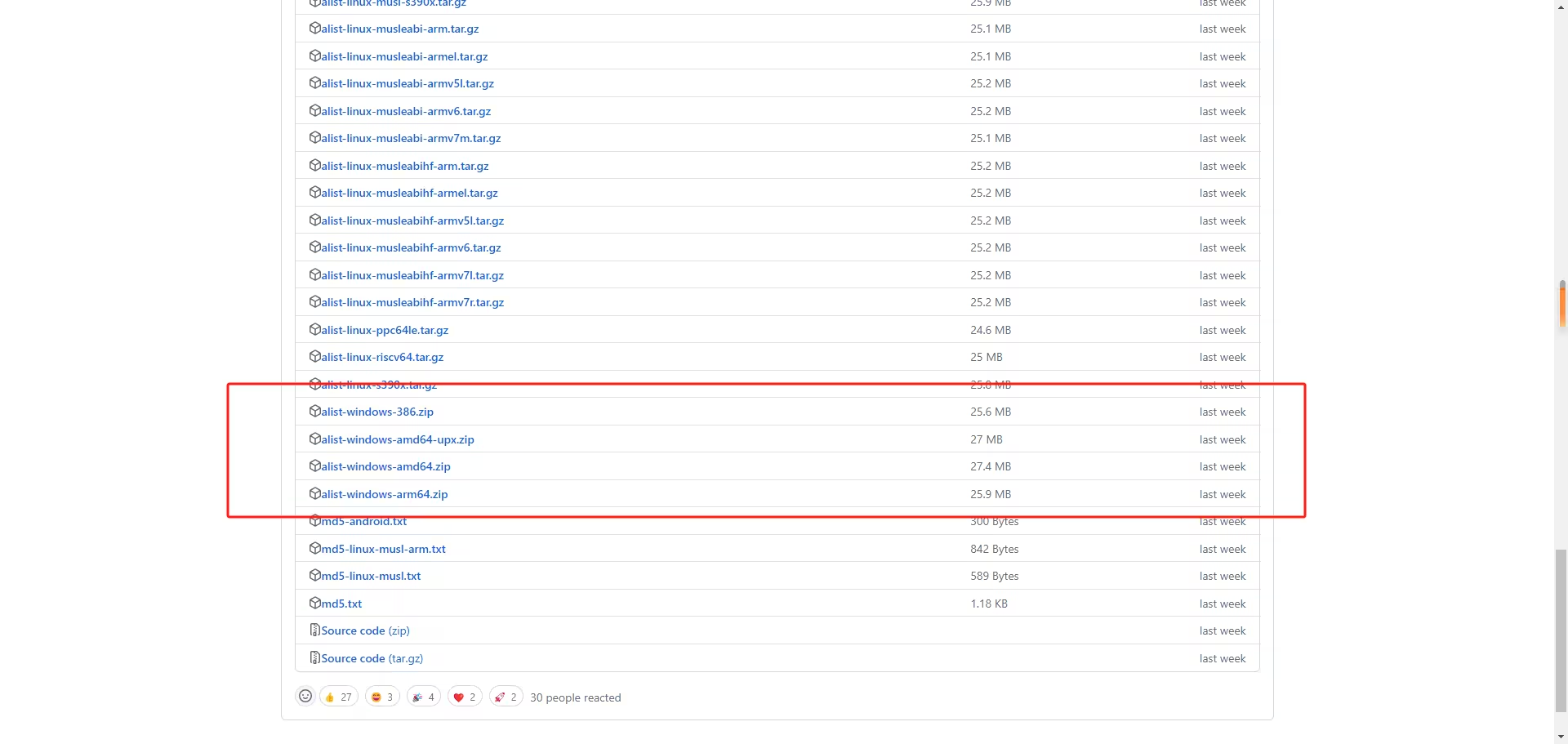
往下拉,找到Windows的zip包,根据自己的系统版本选择对应的版本(我这里以alist-windows-amd64.zip为例)
如何查看自己系统的位数?按win(徽标键)+R,输入cmd,在命令行窗口中输入:wmic os get osarchitecture
安装alist网盘服务
1、根据自己的储存使用情况,在对应的盘新建一个文件夹,名称为alist,解压下载的压缩包,把里面的内容解压到对应的文件夹里面,得到alist.exe。如下图:
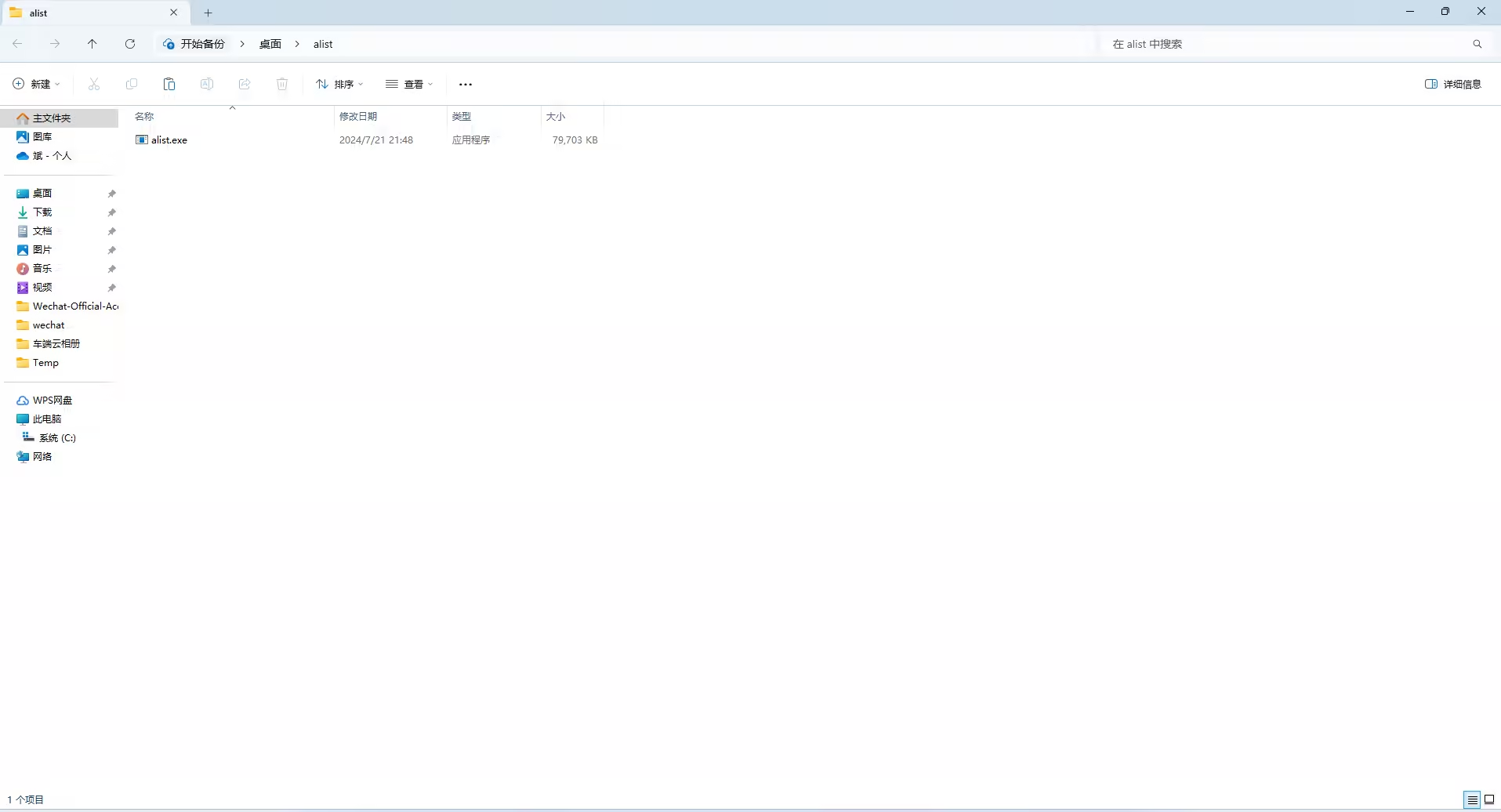
2、在地址栏中,输入cmd,点击回车打开命令行窗口,以确保命令行中的位置为AList程序所在的目录。
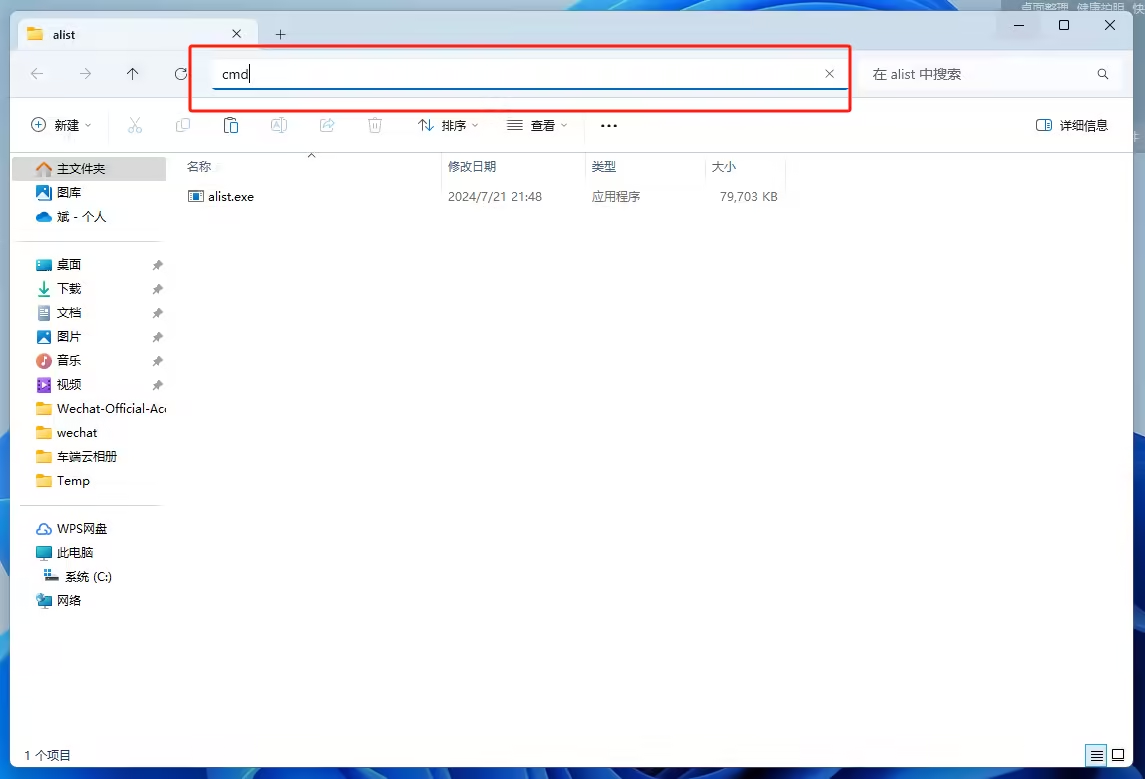
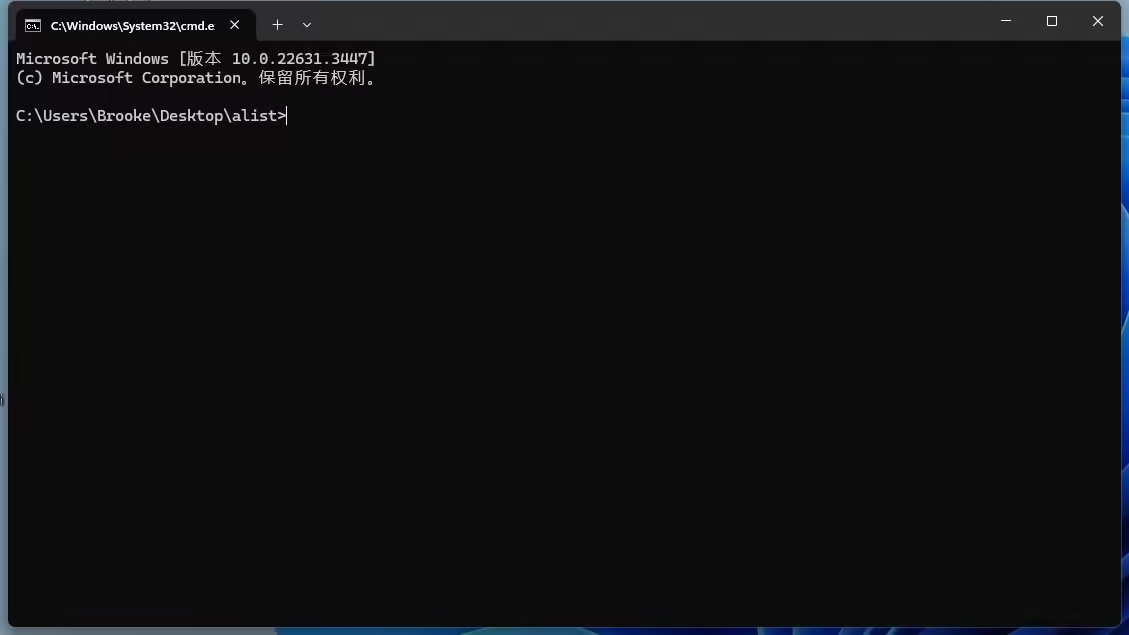
3、在打开的命令行窗口中输入,并回车运行
alist server
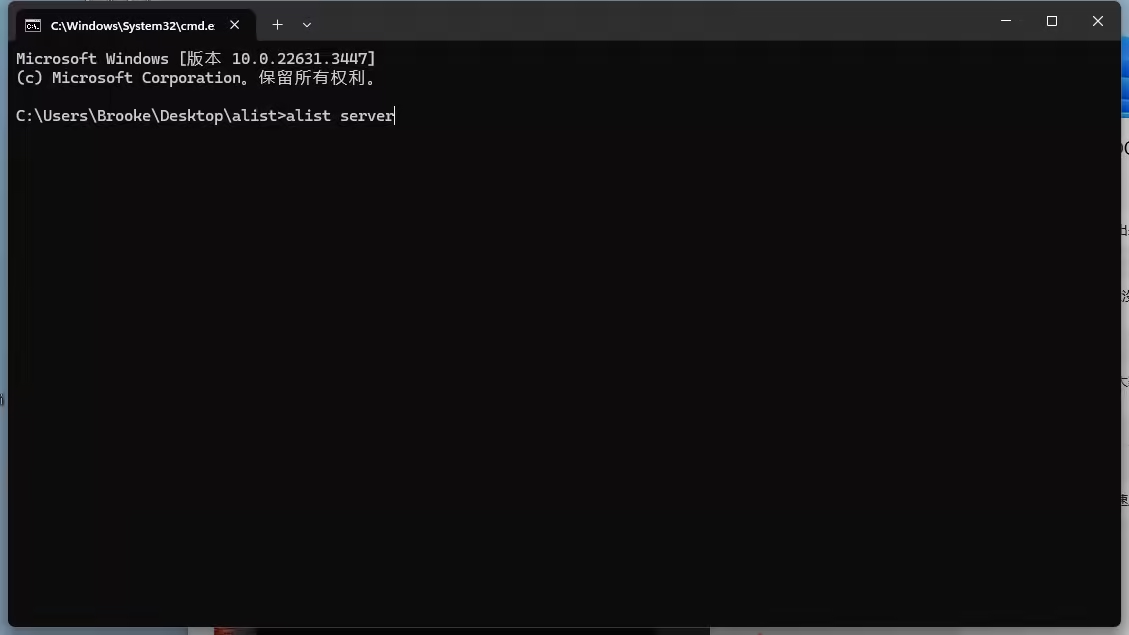
运行alist,首次运行会生成初始密码。并且会在同目录下生成一个data的文件夹,该文件夹内保存Alist的数据库、配置文件、日志等文件。(如果有弹出Windows安全中心预警,记得点击“允许访问”)
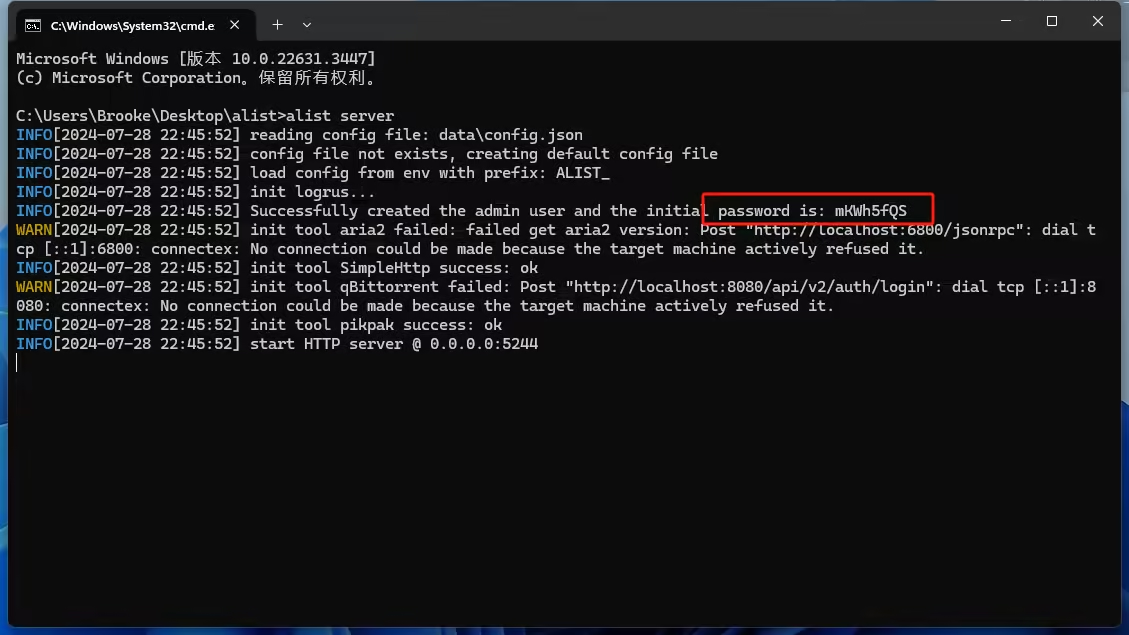
账号名称为:admin 密码为password后面密码(请复制这个密码待会儿需要用到)
4、此时,先别关闭这个命令行窗口。打开自己常用的浏览器,输入
127.0.0.1:5244或者192.168.31.74:5244(自己局域的IP)
输入地址,登入alist
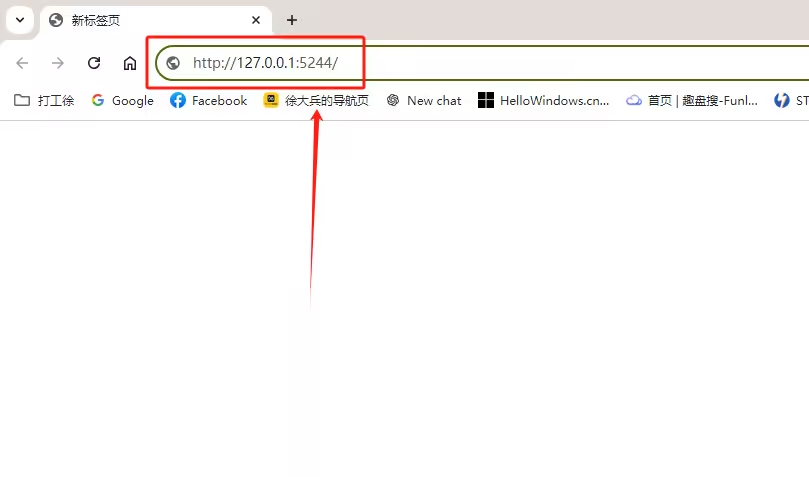
默认账号是admin ,密码是刚才储存的初始密码,可以右键直接复制
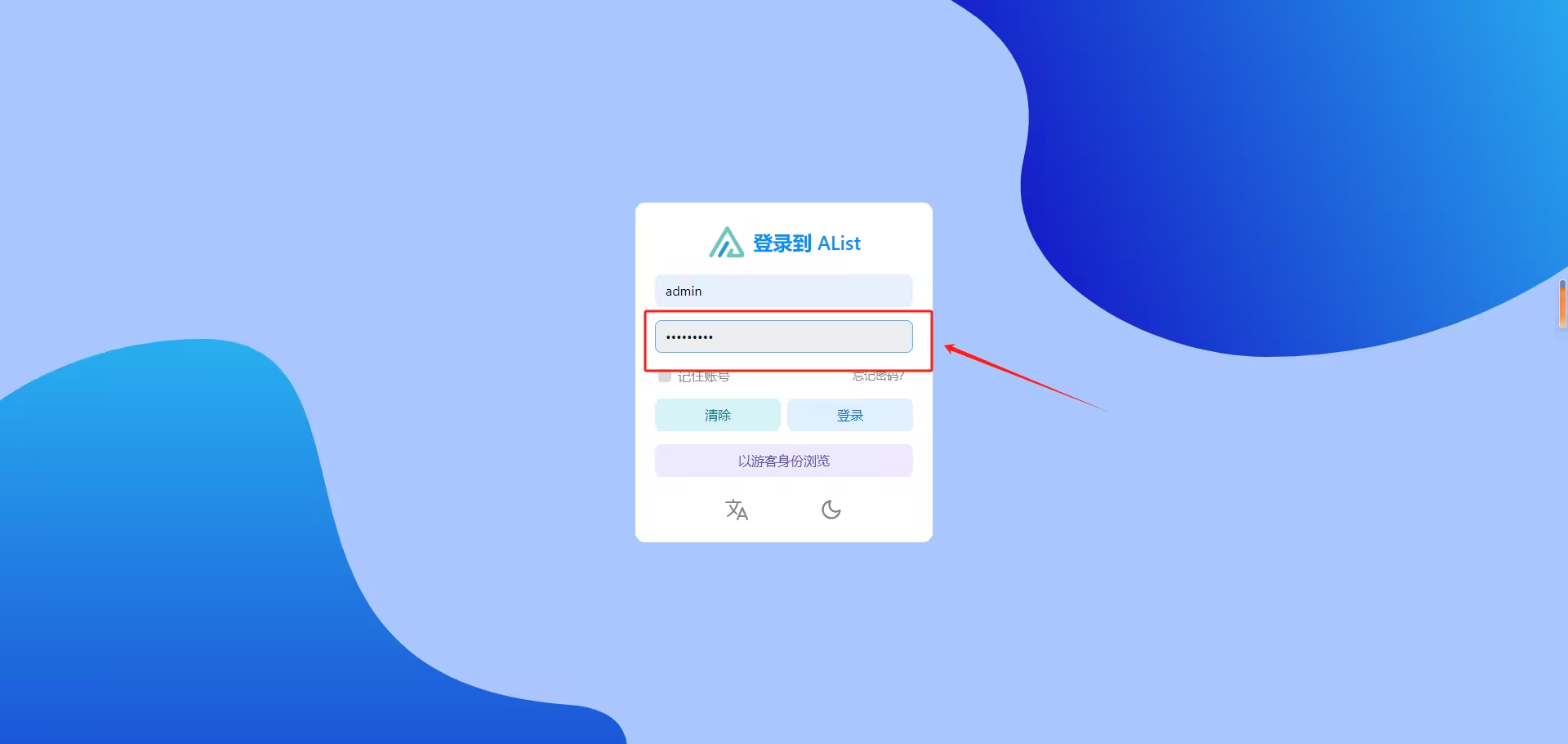
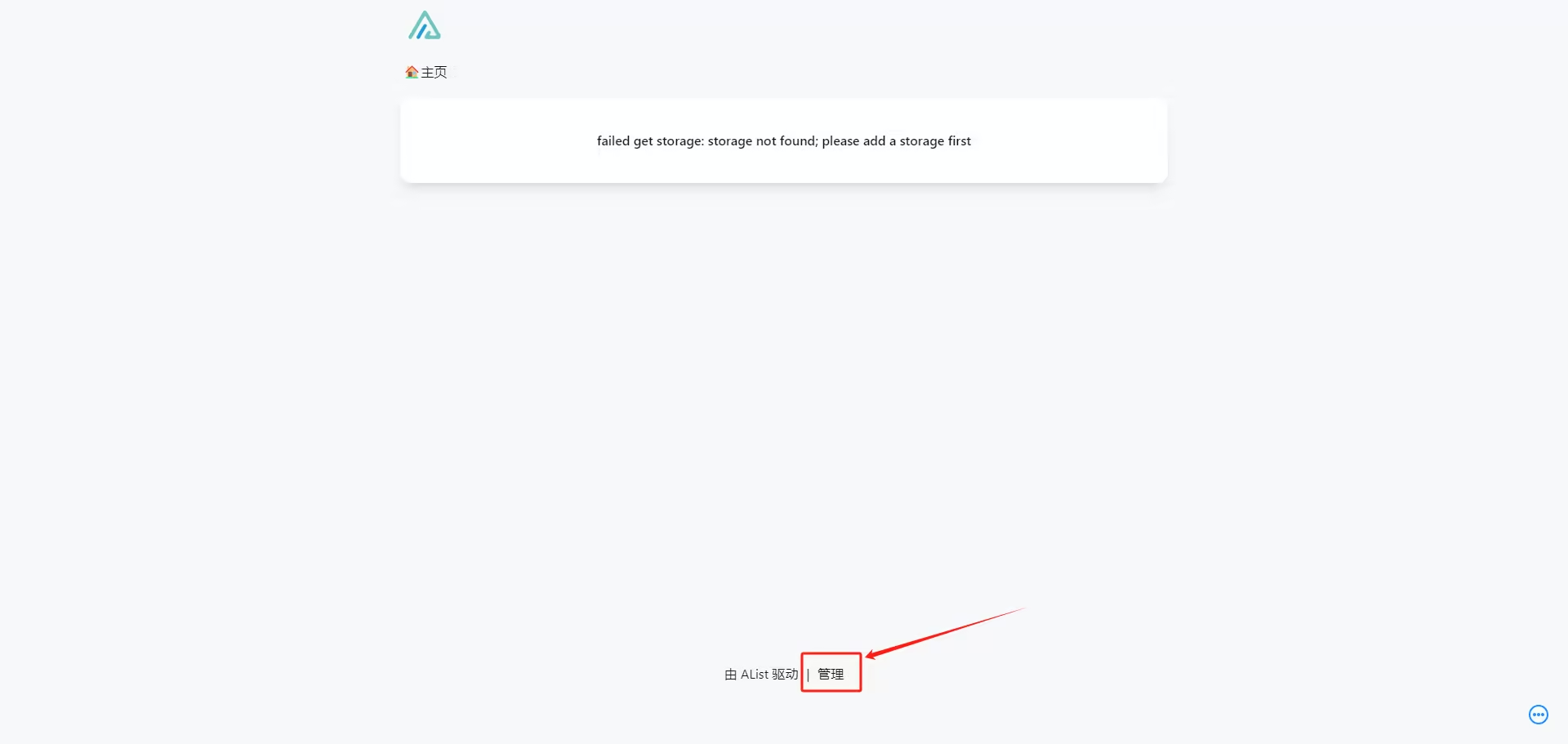
在后台,你可以修改用户名、密码,查看程序版本,设置网站标题、公告等等,根据自己的需求自行设置网站标题、公告等。
挂载网盘
目前alist支持众多主流网盘,百度网盘、阿里云网盘、夸克网盘、115网盘等等,具体详情请查看官方文档:https://alist.nn.ci/zh/guide/webdav.html#webdav-配置
1、登入Alist管理后台,找到储存,添加对应的网盘(本文以夸克网盘为例)
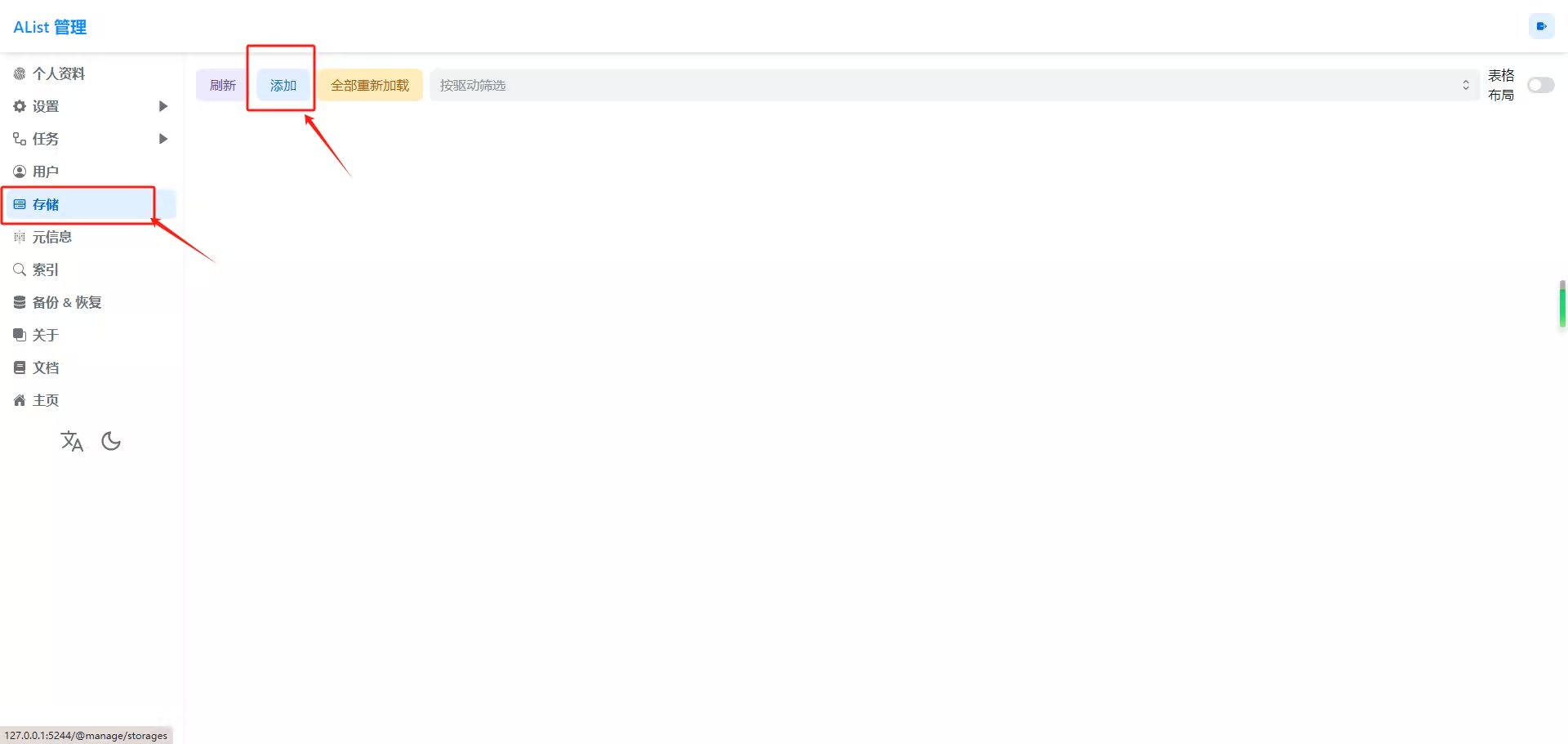
2、挂载路径填写为 /夸克网盘,序号为1
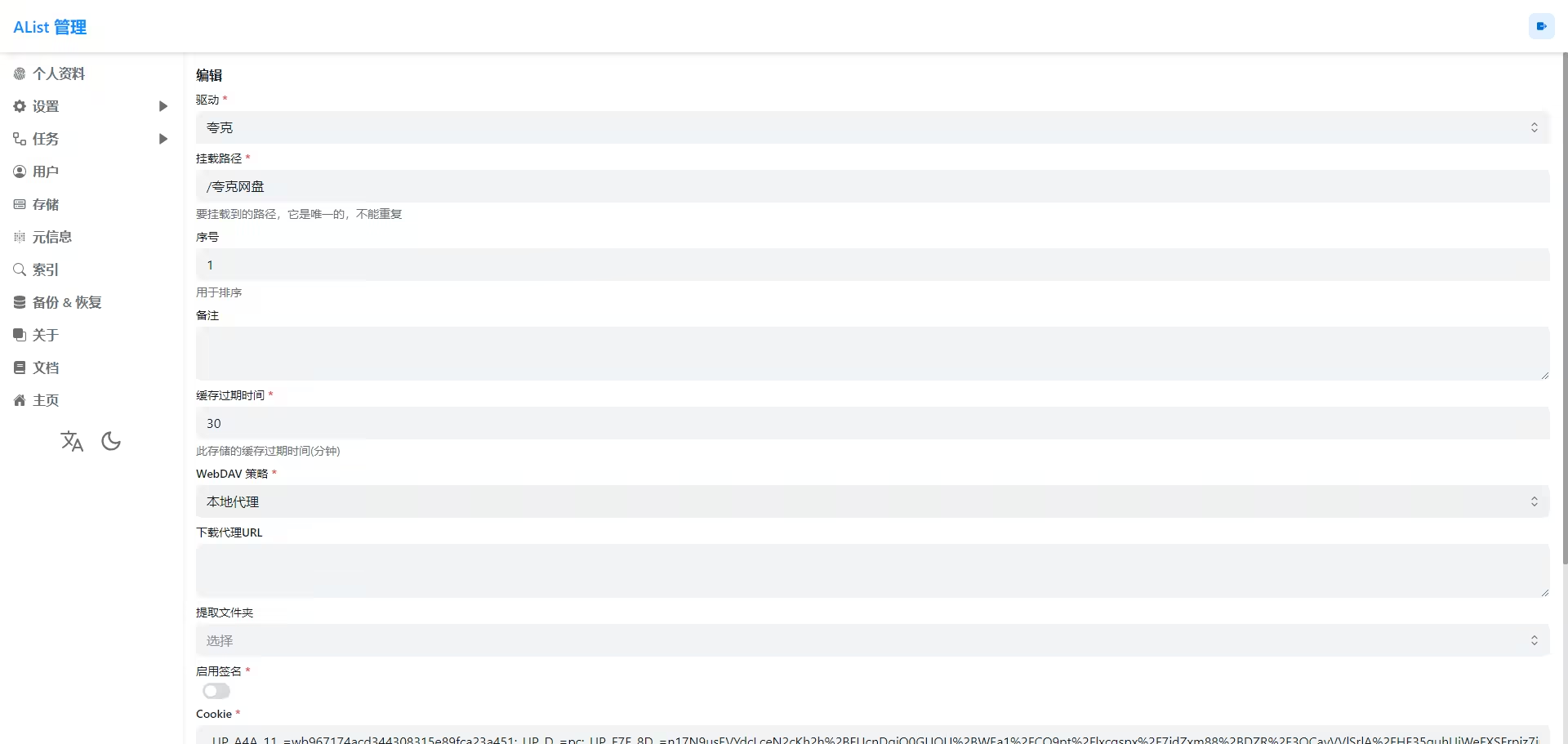
3、挂载夸克网盘,需要在网页端登入夸克网盘,获取Cookie
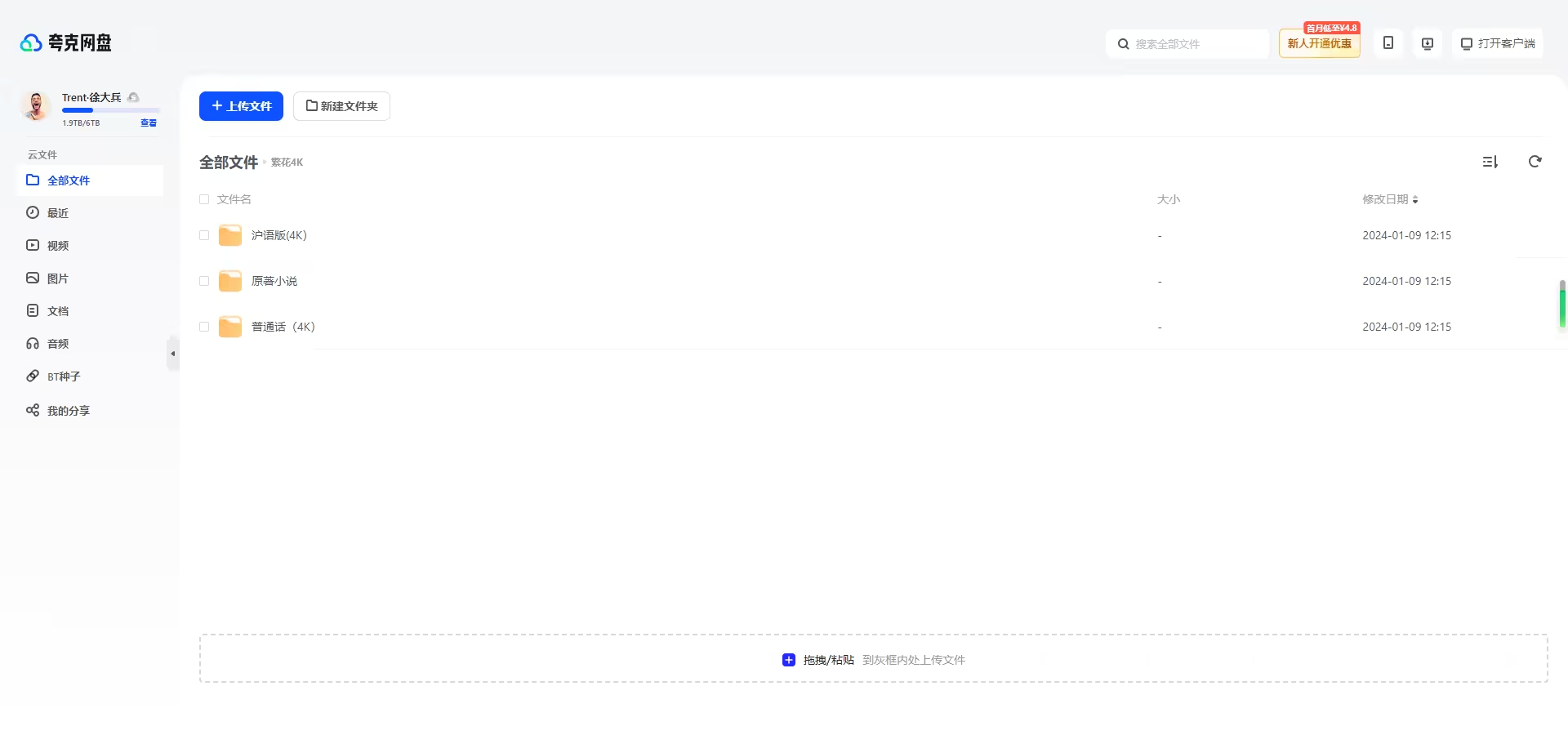
4、在键盘上面按F12进入开发者模式,找到 网络后,刷新网页找到sort?开头的文件,并点击进去找到Cookie并复制对应版块的内容
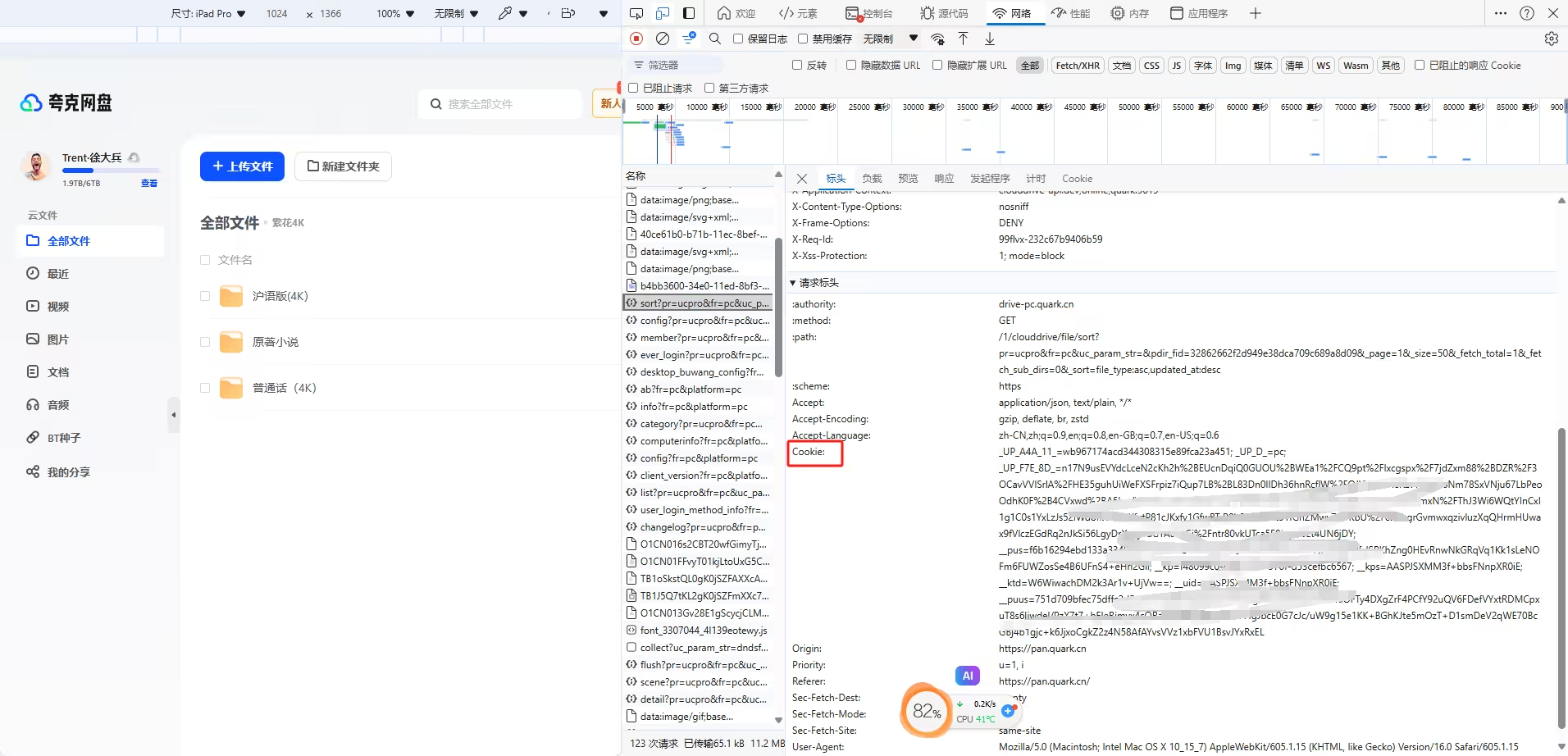
5、把对应Cookie,粘贴到对应的版块,并点击保存
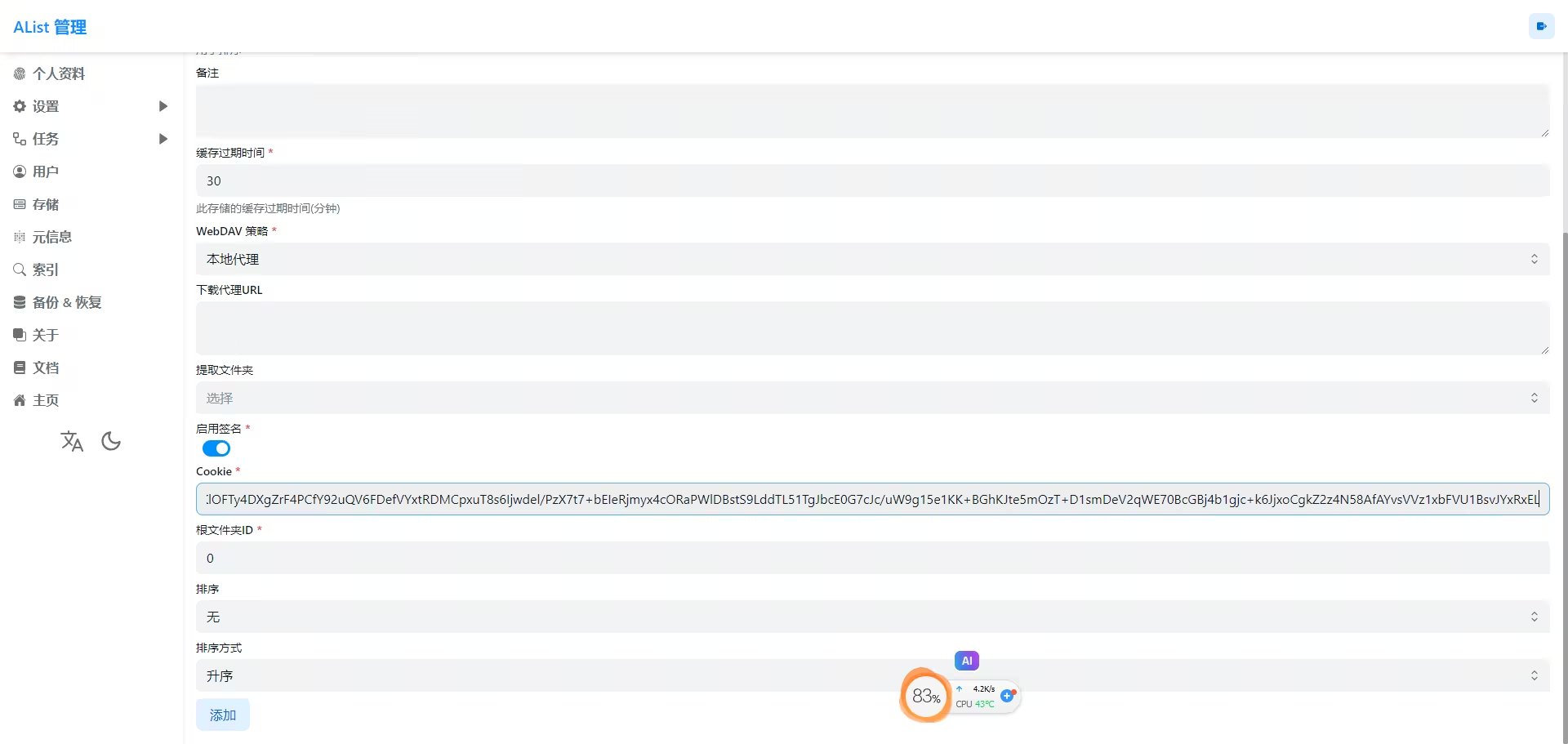
6、这时候夸克网盘,已经在alist上面挂载成功,其他网盘挂载方法请查看官方文档:https://alist.nn.ci/zh/guide/drivers/common.html
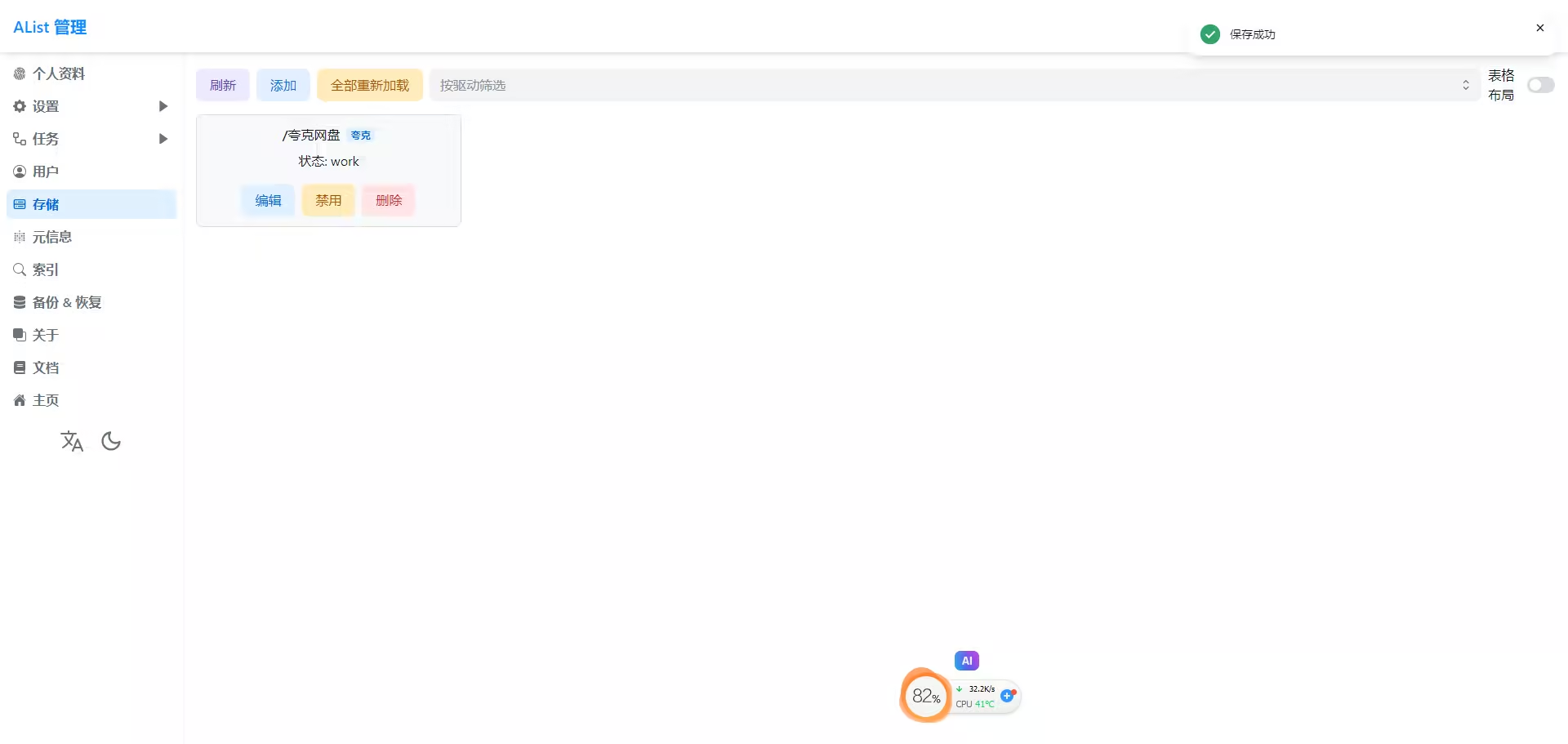
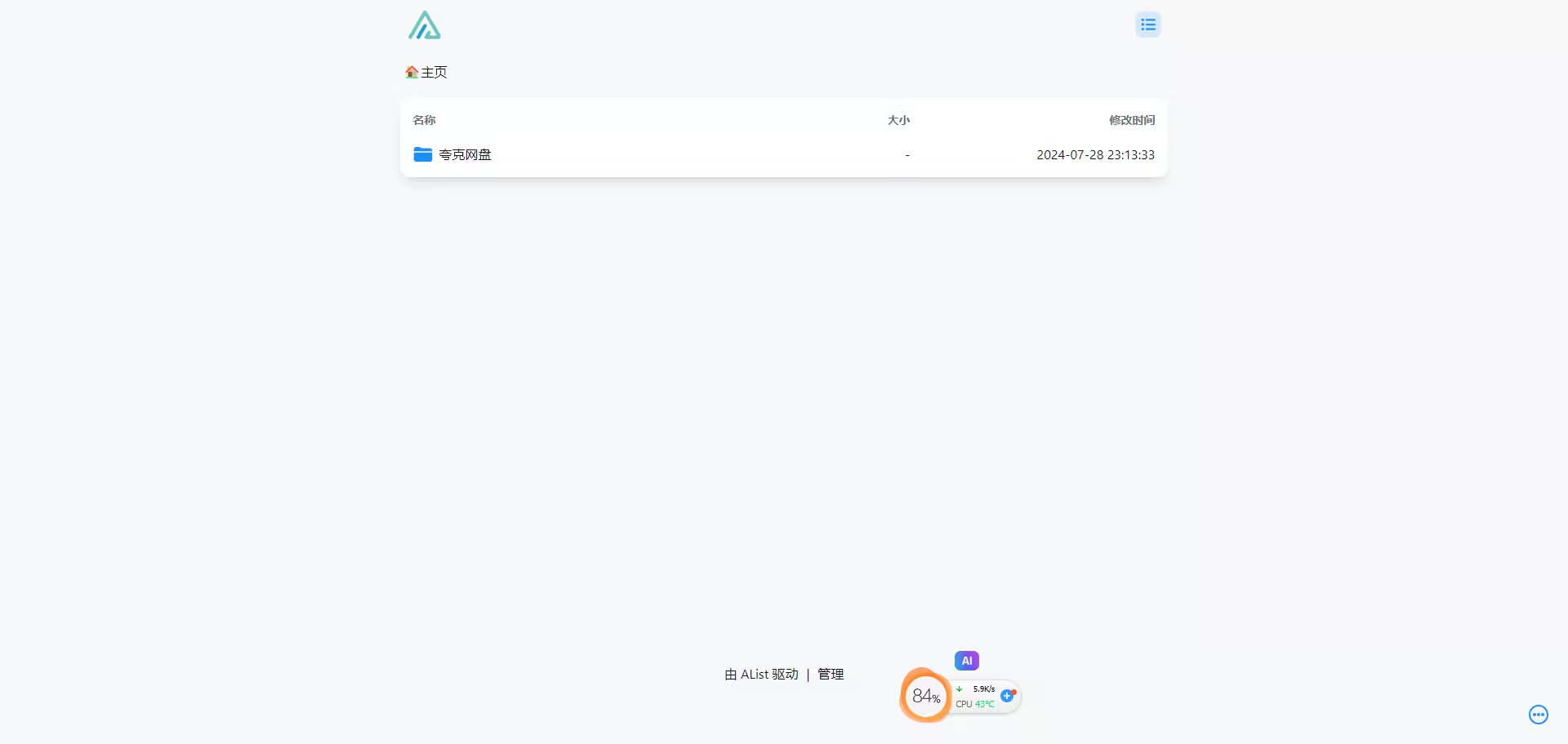
Filmly链接WebDAV
1、请把Windows的防火墙关闭或者把Alist添加到白名单(这一步尤其重要,否则无法在局域网内登入alist)
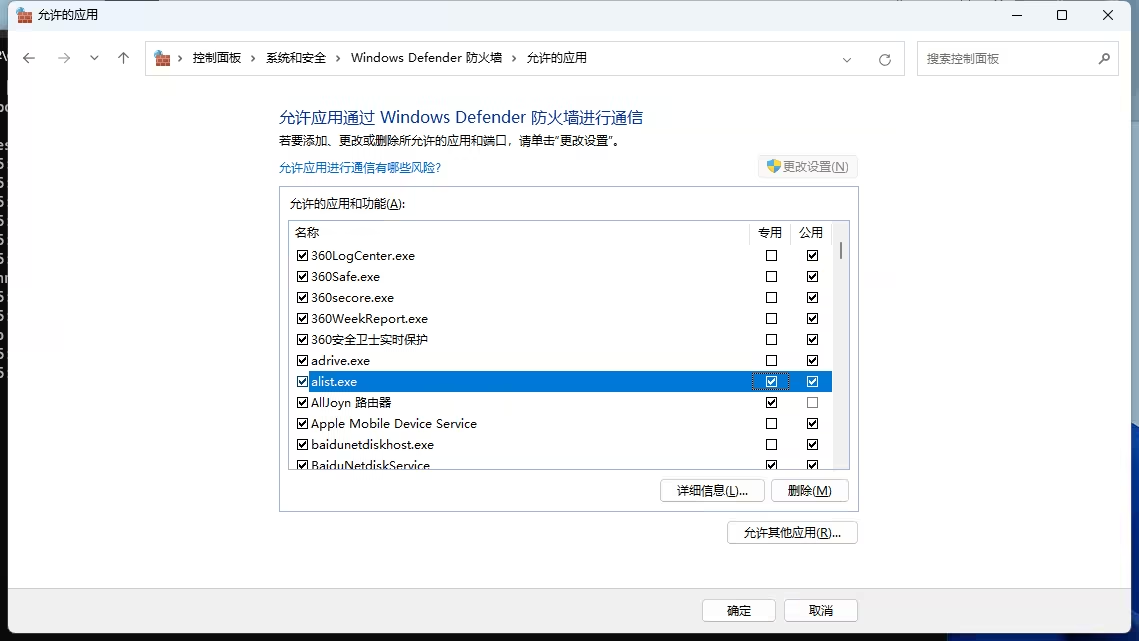
2、打开Filmly,添加新资源,选择从WebDAV导入,
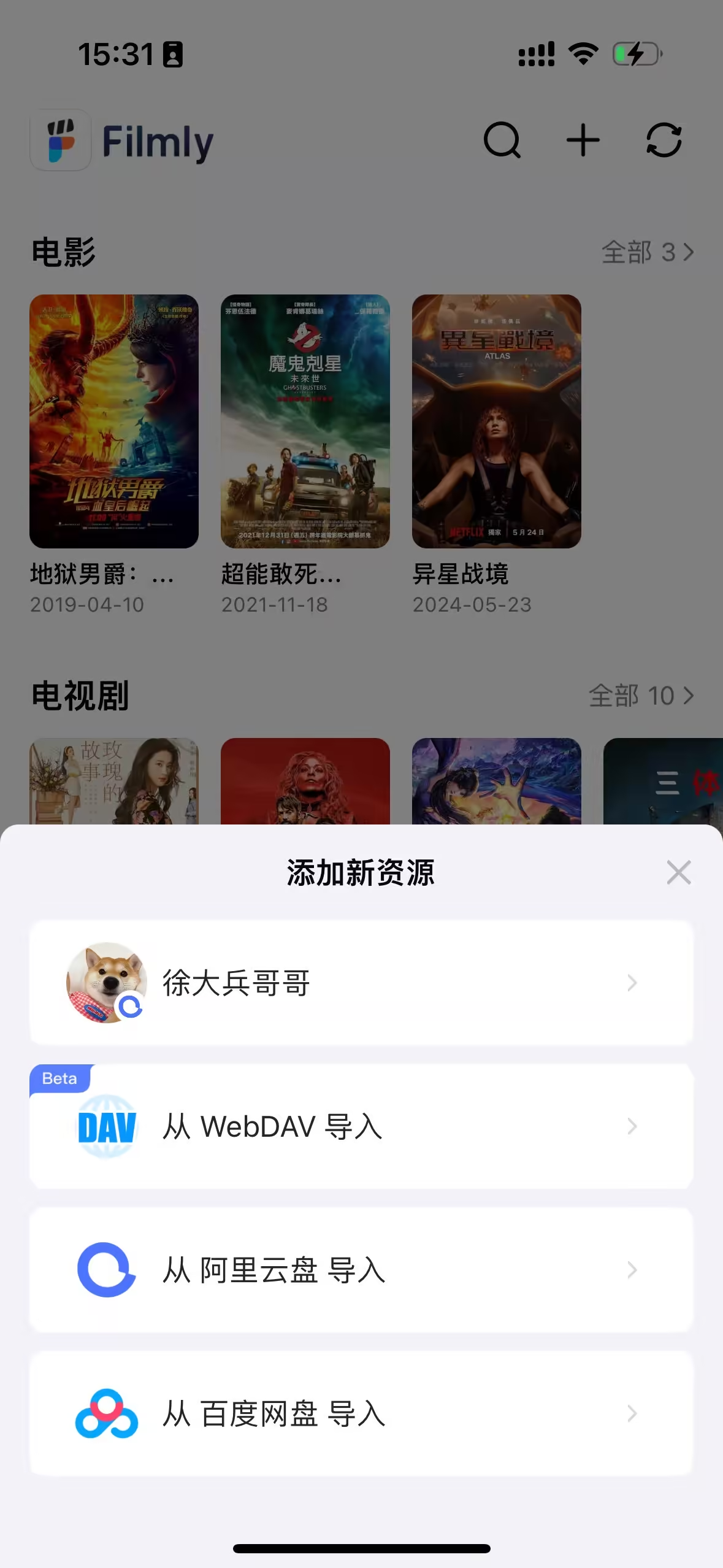
3、地址我们填写部署alist的电脑局域网IP,如(192.168.31.74),端口填写5244,用户名、密码填写你刚才alist的登入账号和密码,路径填写为/dav,确认添加即可
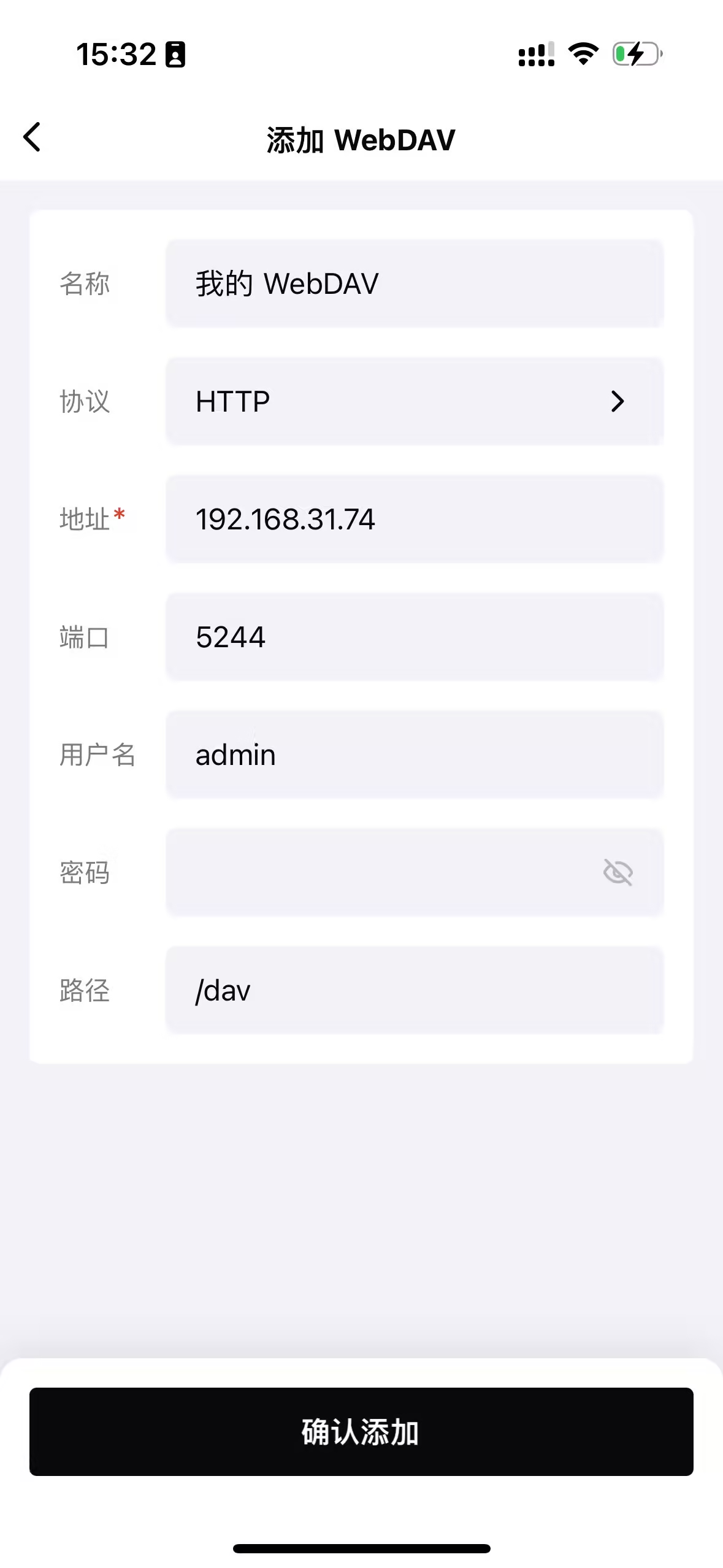
4、选择添加夸克网盘,如果添加了多个网盘,请根据自己的需求选择对应的网盘即可。
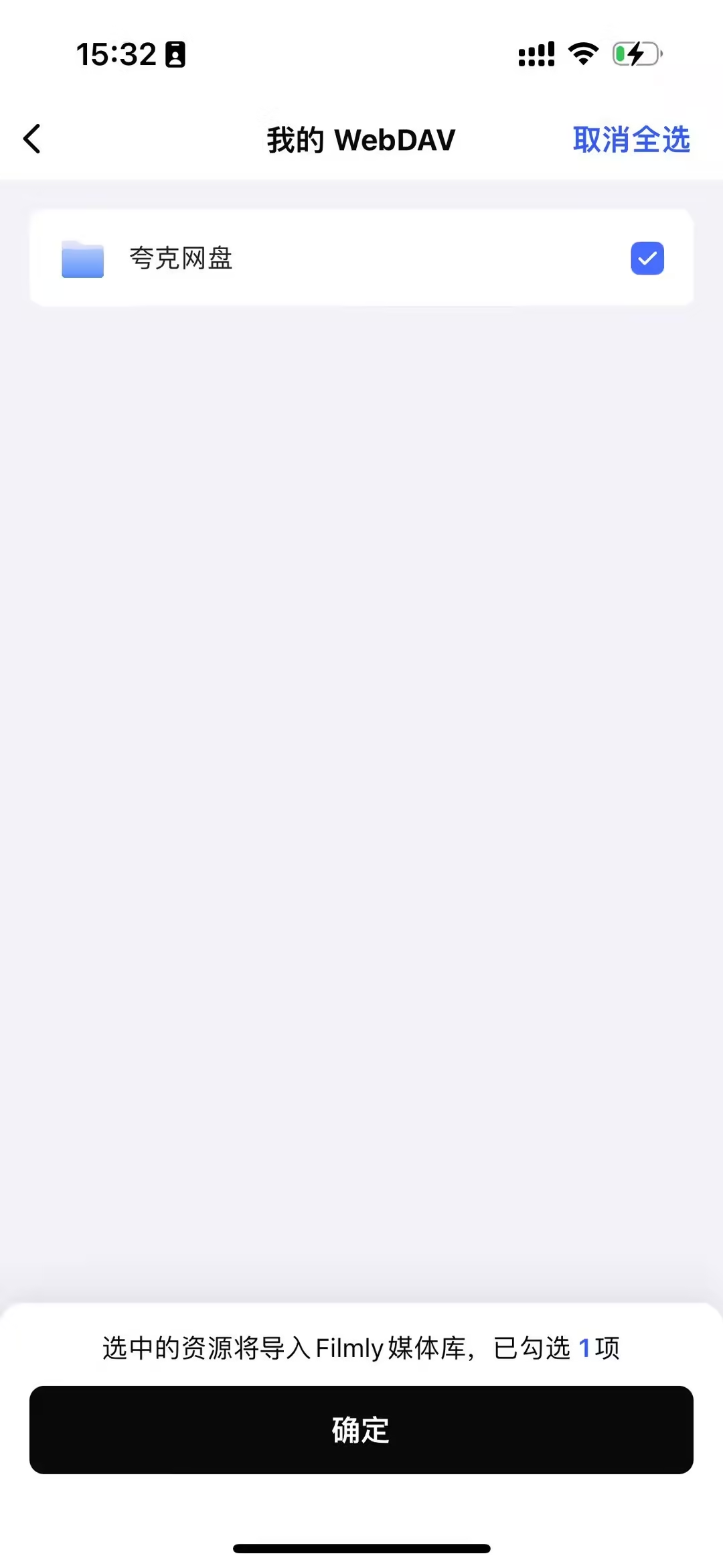
5、此时挂载的夸克网盘,正在扫描并刮削,快去享受Filmly带来的快乐吧
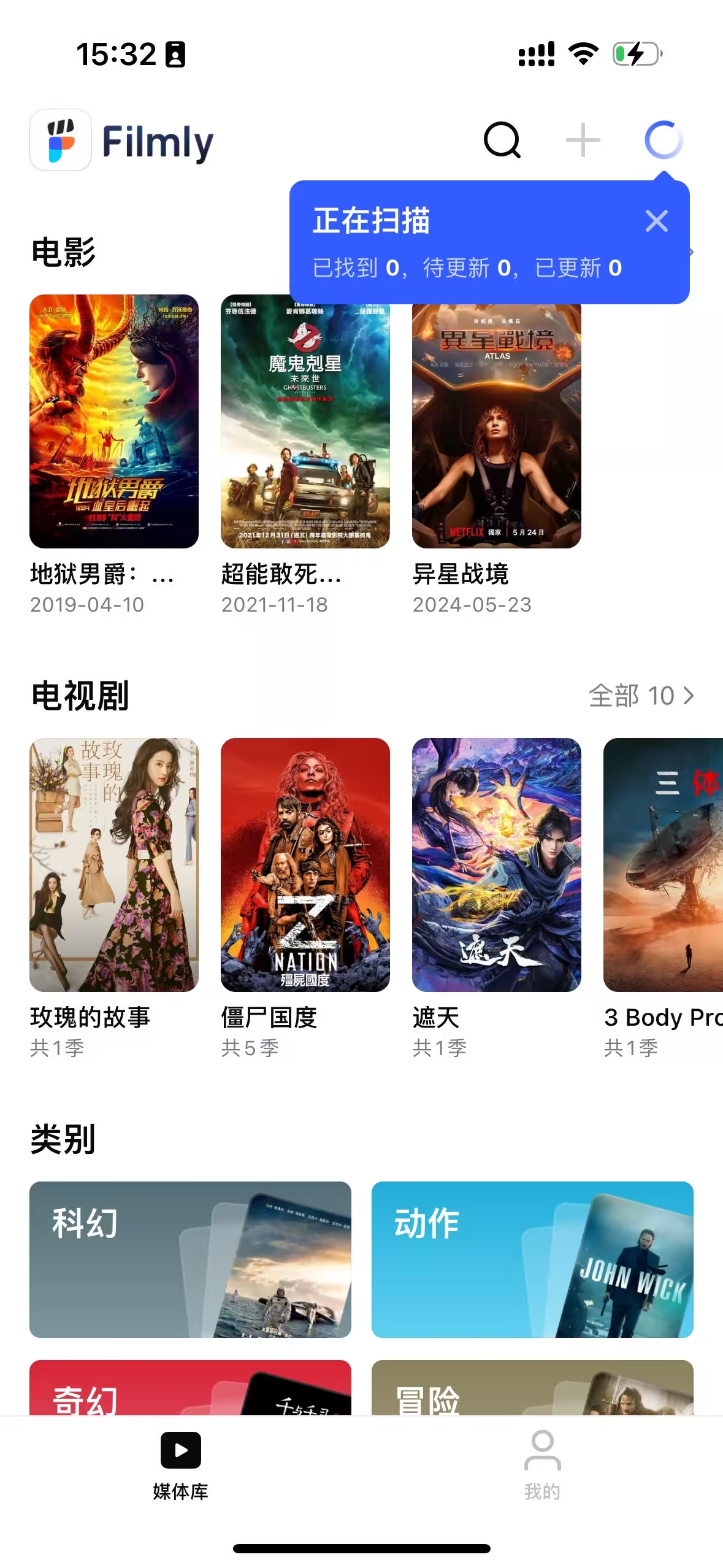
下载地址
官方下载:https://filmly.163.com/download/
已支持安卓TV、安卓手机、iPhone、ipd
参考链接:Windows系统安装AList教程之一
- 感谢您的赞赏。